
データの保存や受け渡しに便利な USB メモリーだが、PC に認識されなくて困ることがある。USB メモリーは小型で利用頻度が高いため、トラブルが発生する可能性も高い。USB メモリーが認識されない原因には様々な種類があり、それぞれ対処方法が異なる。
このページでは USB メモリーが使えない・認識しない場合の原因と対処方法について紹介しよう。
シリコンパワー USBメモリ 128GB USB3.0 スライド式 Blaze B05 ブラック SP128GBUF3B05V1KUSB メモリーを抜き差ししてみる
まずは USB の接触不良を疑おう。特に USB メモリーは頻繁に抜き差しすることが多いため、接触不良の発生可能性も高い。
USB メモリーを抜き差しし、その際しっかりと奥まで差し込もう。
USB ポートを変更してみる
USB ポートが壊れている可能性もある。PC には通常複数の USB ポートが搭載されているため、他のポートに接続して認識するか確かめてみよう。
特に USB メモリーを利用するような USB ポートは頻繁に抜き差しが発生するため、故障率も高くなる。そのため別の端子で確認することが重要だ。
他の USB メモリーを差してみる
PC 自体が USB メモリーを認識できない可能性もある。他に USB メモリーを持っている場合にはそれらを差して認識するか確認してみよう。
他の PC に接続してみる
また、他の PC に接続して USB メモリーが認識するか確認してみよう。PC を持っていなくても USB ハブを経由すれば iPad や Android などのデバイスでも利用できる。
他の PC で認識するなら PC の問題、他の PC でも認識しないのであれば USB メモリー側の問題の可能性が高い。
USB ハブを使わずに PC に直接接続する

USB ハブを利用している場合、電力が不安定になり正常に使えない場合もある。USB ハブ経由で接続している場合には、PC へ直接差し込んで認識するか確認してみよう。
PC を再起動する
PC の不具合は再起動すると直ることも多い。困ったときは PC 再起動してみよう。
PC を放電する
USB 機器は PC に帯電した静電気により正常に動かない場合があるらしい。いったん PC を終了させ、しばらく放置してみよう。
BIOS から USB が有効になっているか確認
PC の BIOS には USB の有効・無効を切り替える設定が用意されている場合がある。BIOS を開いて確認してみよう。
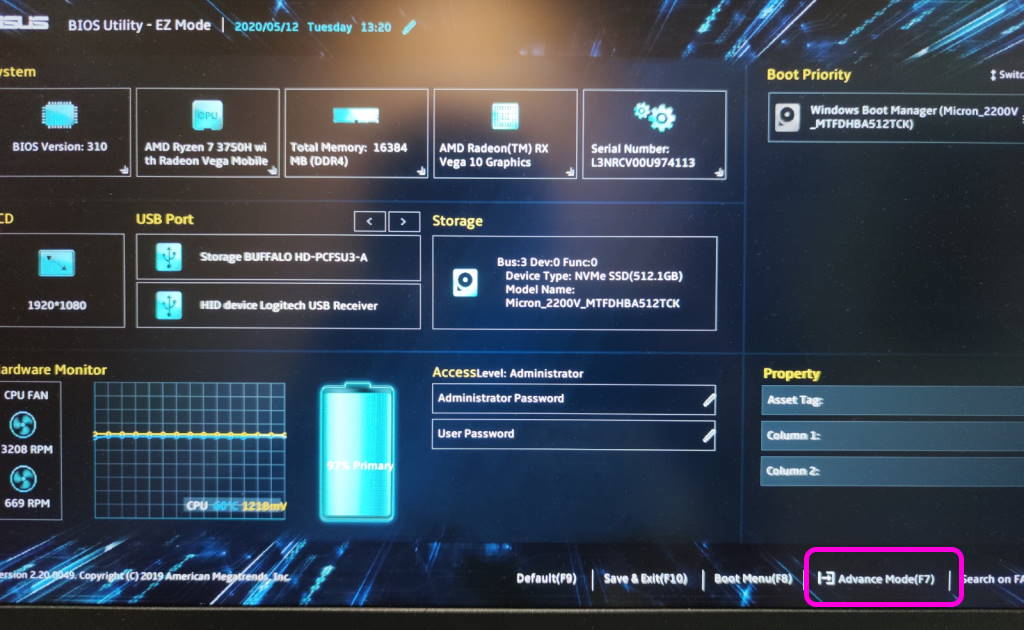
BIOS の設定画面を開くには PC の種類にもよるが、PC 起動時に F2 や F10 、DEL キーなどを押すと BIOS の画面になることが多い。
BIOS の操作画面や設定内容も PC によって異なる。メニューから以下の項目を確認してみよう。
- USB Security
- USB Controller
- USB Functions
- USB Support
もし Disable になっていたら Enable にして設定を保存し、再起動しよう。
詳しくは PC やマザーボードのメーカーのマニュアルなどを確認してみよう。
USB メモリーのドライバーの不具合
USB メモリー自体は正常でも Windows のドライバーソフトウェアの不具合により認識できない可能性もある。ドライバーをインストールしなおしてみよう。
Windows のスタートメニューを右クリックし「デバイスマネージャー」を開こう。
ここで問題があるデバイスにはアイコンに「!」など表示される。
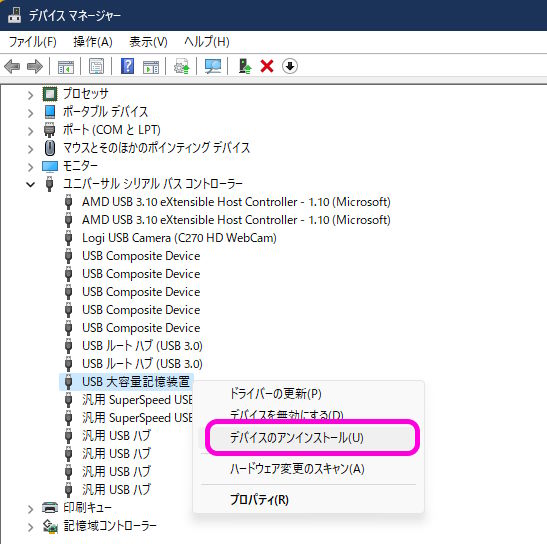
「USB大容量記憶装置」という項目があると思うので、右クリックして「デバイスのアンインストール」を選択しよう。
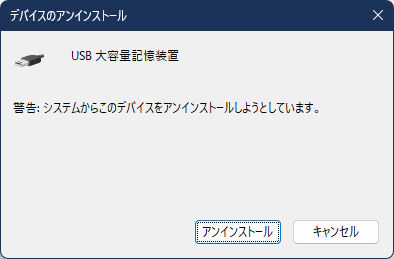
その後、USB メモリーを差し直したり再起動を行うと Windows が自動的にドライバをインストールしなおしてくれる。
ディスクの管理から認識されているか
Windows にストレージとして認識されているか否かはディスクの管理を確認すると良い。スタートボタンを右クリックして「ディスクの管理」を開こう。
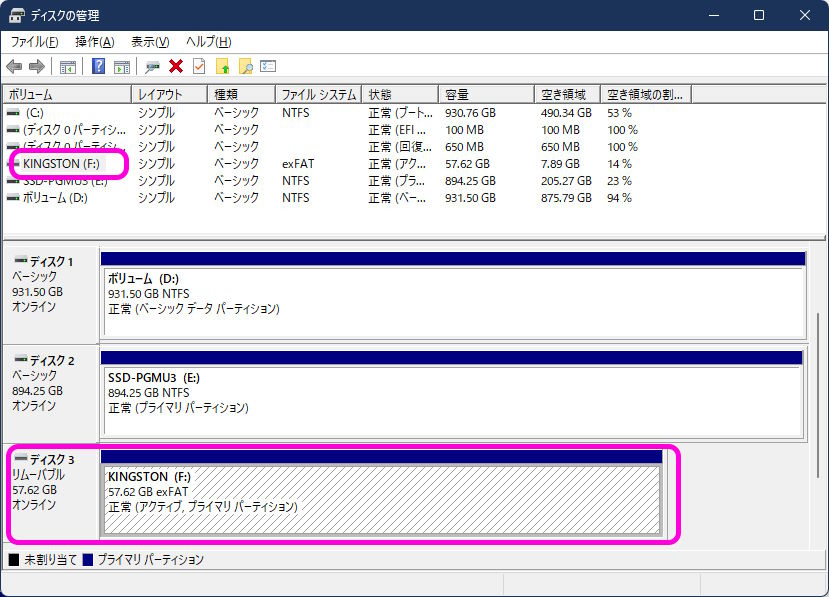
USB メモリーが認識されていたらこのように認識される。
もしこのページの各項目を行っても認識されていないのであれば、USB メモリー自体が壊れている可能性がある。
USB メモリーをフォーマットする
認識したけど使えないという場合にはフォーマットを行おう。
通常エクスプローラーでは USB メモリーをダブルクリックするなどしてアクセスしようとすると、以下のような「フォーマットしますか?」というダイアログが表示される。
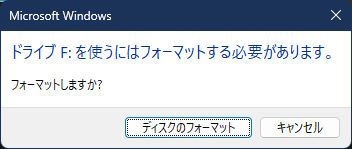
「ディスクのフォーマット」を選択してフォーマットを行おう。
それでもダメなら
ここまでして動かない・認識しないのであれば USB メモリーが壊れている可能性がある。新しい USB メモリーを購入しよう。
バッファロー USBメモリ 128GB ノックスライド式 USB3.2(Gen1)/3.1(Gen 1)/3.0/2.0 充実サポート RUF3-KS128GA-B/Nまとめ
このように USB メモリーが認識しない原因には様々な種類があり、それぞれ対処方法が異なる。おちついて一つずつ確認してみよう。

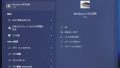
コメント